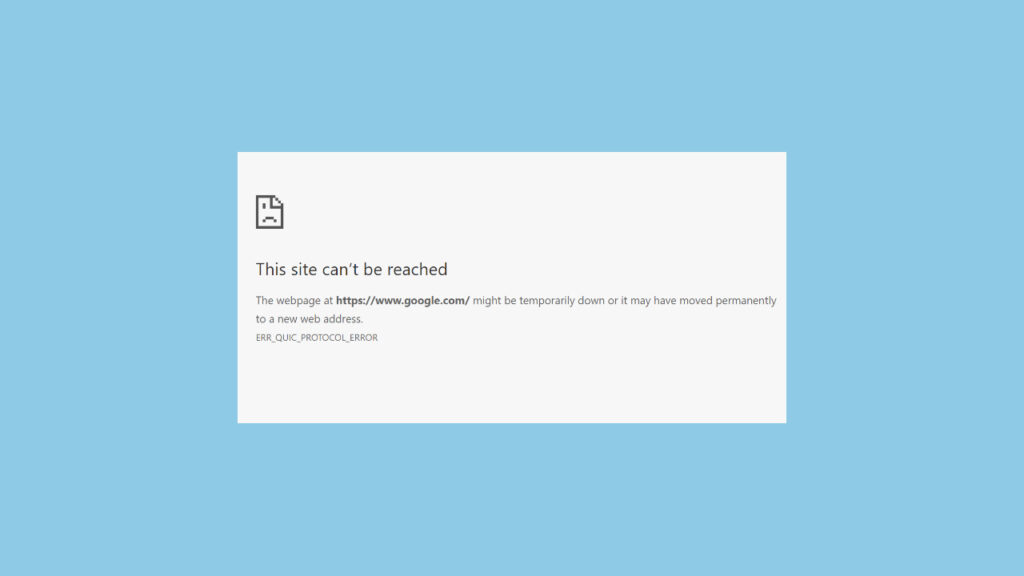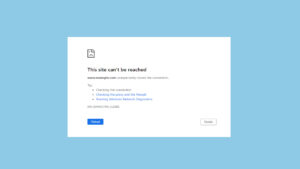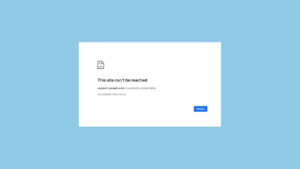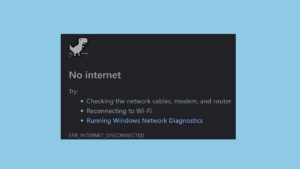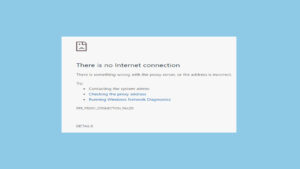Error ERR_QUIC_PROTOCOL_ERROR adalah pesan kesalahan yang muncul saat browser Anda mengalami masalah dengan protokol QUIC (Quick UDP Internet Connections). QUIC adalah protokol transport internet yang dirancang oleh Google untuk menyediakan keamanan yang setara dengan TLS/SSL serta latensi yang lebih rendah.
Ketika ada masalah dengan koneksi QUIC, error ini dapat muncul. Artikel ini akan menjelaskan penyebab umum dari error ini dan langkah-langkah yang dapat Anda ambil untuk mengatasinya.
Penyebab ERR_QUIC_PROTOCOL_ERROR
- Masalah Koneksi Internet:
- Koneksi internet yang tidak stabil atau putus-putus dapat menyebabkan masalah dengan protokol QUIC.
- Pengaturan Browser yang Salah:
- Pengaturan browser yang tidak tepat atau ekstensi yang mengganggu dapat menyebabkan error ini.
- Firewall atau Antivirus:
- Perangkat lunak keamanan yang memblokir koneksi QUIC dapat memicu error ini.
- Masalah Server:
- Server yang Anda coba akses mungkin mengalami masalah dengan implementasi protokol QUIC.
- Cache dan Cookies yang Korup:
- Cache dan cookies yang korup dapat mengganggu koneksi QUIC.
Cara Mengatasi ERR_QUIC_PROTOCOL_ERROR
1. Periksa Koneksi Internet
- Pastikan Koneksi Stabil:
- Pastikan koneksi internet Anda stabil dan tidak putus-putus. Anda dapat mencoba me-restart router atau modem Anda.
- Uji Koneksi Internet:
- Cobalah mengakses situs web lain untuk memastikan bahwa masalah tidak terletak pada koneksi internet Anda.
2. Nonaktifkan dan Aktifkan Ulang QUIC
- Nonaktifkan QUIC di Browser:
- Buka chrome://flags di Google Chrome.
- Cari “Experimental QUIC Protocol”.
- Ubah pengaturannya menjadi “Disabled”.
- Restart browser Anda.
- Aktifkan Kembali QUIC:
- Jika masalah teratasi dengan menonaktifkan QUIC, Anda dapat mencoba mengaktifkannya kembali dan melihat apakah masalah kembali muncul.
3. Periksa Pengaturan Browser
- Nonaktifkan Ekstensi:
- Nonaktifkan semua ekstensi browser dan coba akses situs web lagi untuk melihat apakah salah satu ekstensi menyebabkan masalah.
- Reset Pengaturan Browser:
- Reset pengaturan browser ke default untuk menghilangkan kemungkinan masalah konfigurasi.
4. Periksa Firewall atau Antivirus
- Nonaktifkan Sementara Antivirus/Firewall:
- Nonaktifkan sementara perangkat lunak antivirus atau firewall untuk melihat apakah mereka mengganggu koneksi QUIC.
- Perbarui Perangkat Lunak Keamanan:
- Pastikan perangkat lunak keamanan yang Anda gunakan diperbarui ke versi terbaru untuk menghilangkan kemungkinan konflik.
5. Bersihkan Cache dan Cookies
- Bersihkan Cache dan Cookies:
- Buka pengaturan browser dan bersihkan cache serta cookies. Ini akan menghilangkan data yang mungkin korup dan mengganggu koneksi QUIC.
Kesimpulan
Error ERR_QUIC_PROTOCOL_ERROR dapat disebabkan oleh berbagai faktor termasuk masalah dengan koneksi internet, pengaturan browser yang salah, konflik dengan perangkat lunak keamanan, masalah server, dan cache atau cookies yang korup.
Untuk mengatasi masalah ini, periksa koneksi internet Anda, nonaktifkan dan aktifkan kembali QUIC, periksa pengaturan browser, periksa firewall atau antivirus, dan bersihkan cache serta cookies.
FAQ tentang ERR_QUIC_PROTOCOL_ERROR
1. Apa itu ERR_QUIC_PROTOCOL_ERROR?
ERR_QUIC_PROTOCOL_ERROR adalah pesan kesalahan yang muncul saat browser mengalami masalah dengan protokol QUIC.
2. Apa penyebab umum dari error ini?
Penyebab umum termasuk masalah dengan koneksi internet, pengaturan browser yang salah, konflik perangkat lunak keamanan, masalah server, dan cache atau cookies yang korup.
3. Bagaimana cara menonaktifkan QUIC di Google Chrome?
Anda dapat menonaktifkan QUIC di Google Chrome dengan membuka chrome://flags, mencari “Experimental QUIC Protocol”, dan mengubah pengaturannya menjadi “Disabled”.
4. Bagaimana cara membersihkan cache dan cookies di browser?
Anda dapat membersihkan cache dan cookies di pengaturan browser. Pilih opsi untuk membersihkan data penjelajahan dan pilih cache serta cookies untuk dihapus.
5. Bagaimana cara memperbarui perangkat lunak keamanan?
Anda dapat memperbarui perangkat lunak keamanan dengan memeriksa pembaruan melalui pengaturan perangkat lunak atau situs web resmi penyedia perangkat lunak.